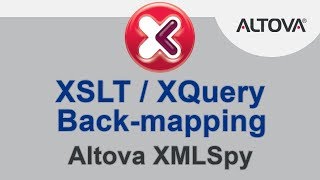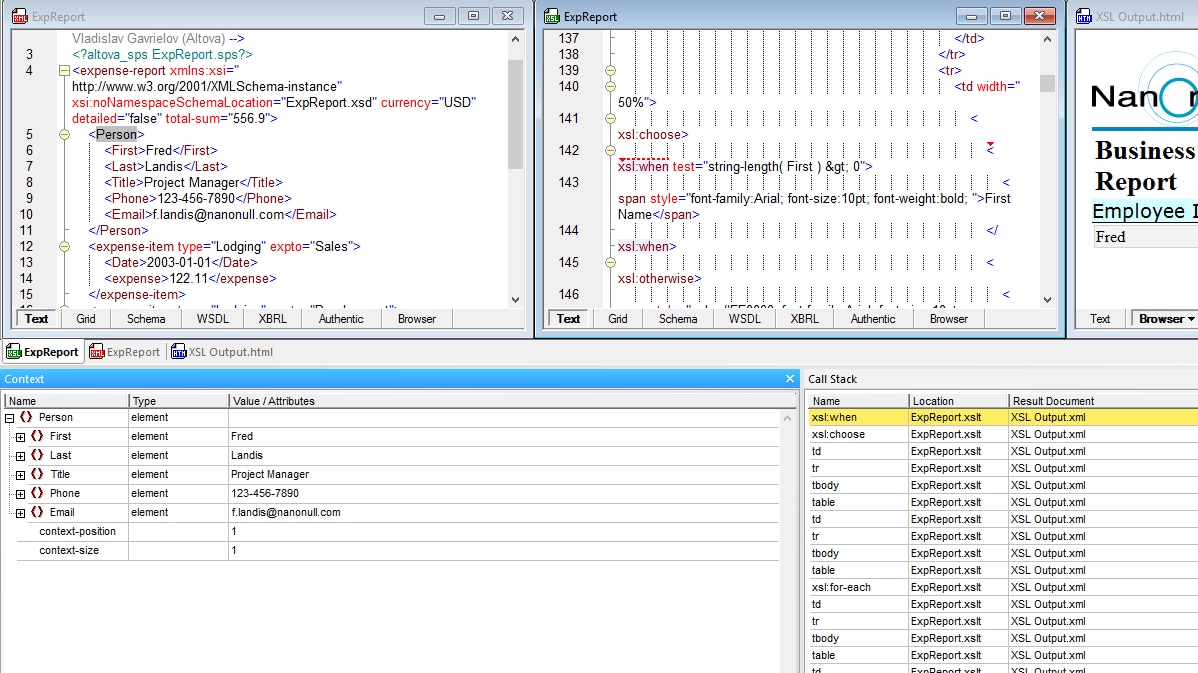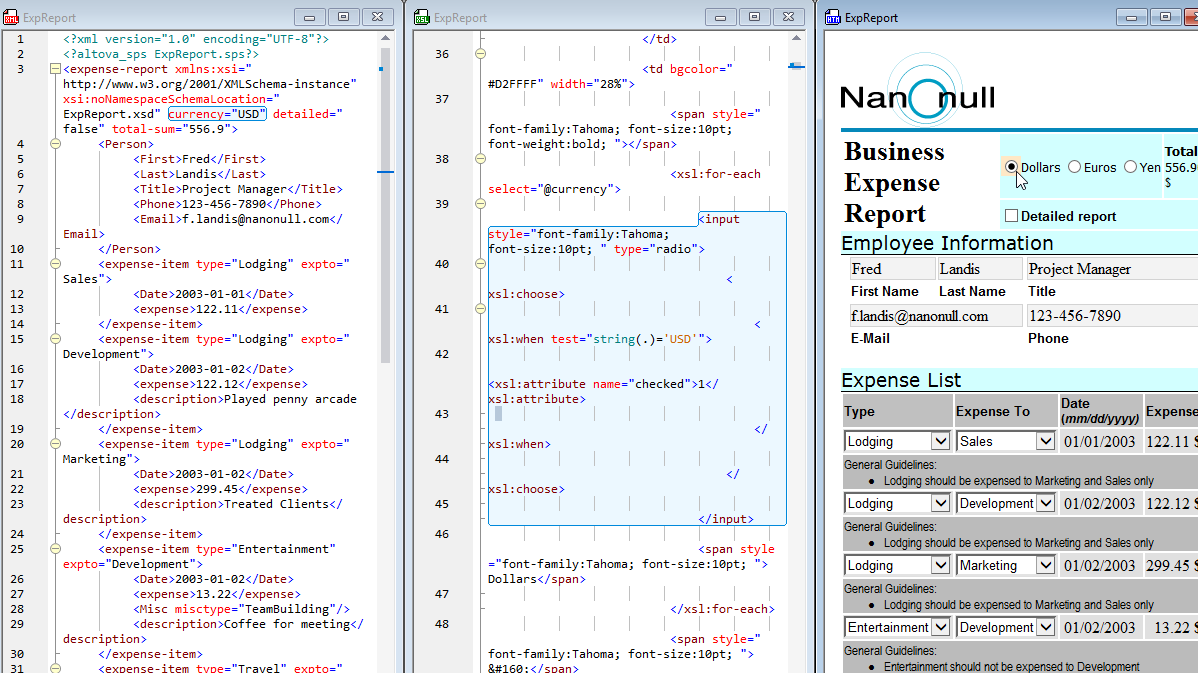
Bei Aktivierung des Rückwärts-Mapping werden XSLT-Transformationen so ausgeführt, dass das Ergebnis- dokument zurück auf das XSLT+XML-Ursprungsdokument gemappt werden kann. Wenn Sie also auf einen Node im Ergebnisdokument klicken, werden die dazugehörige XSLT-Anweisung und die XML-Quelldaten markiert.
Beim Rückwärts-Mapping haben Sie die Option, das Quelldokument, das XSLT/XQuery- und das Ergebnisdokument nach der Transformation übersichtlich nebeneinander anzuordnen (Abb. rechts).
Klicken Sie für das Rückwärts-Mapping entweder in der Text- oder der Browser-Ansicht auf die transformierte Ausgabe. Zusätzlich dazu können Sie in der Browser-Ansicht durch Bewegen der Maus über die gewünschte Stelle im HTML-Ausgabedokument automatisch den XML-Ursprungs-Node und den XSLT-Ausdruck markieren lassen.